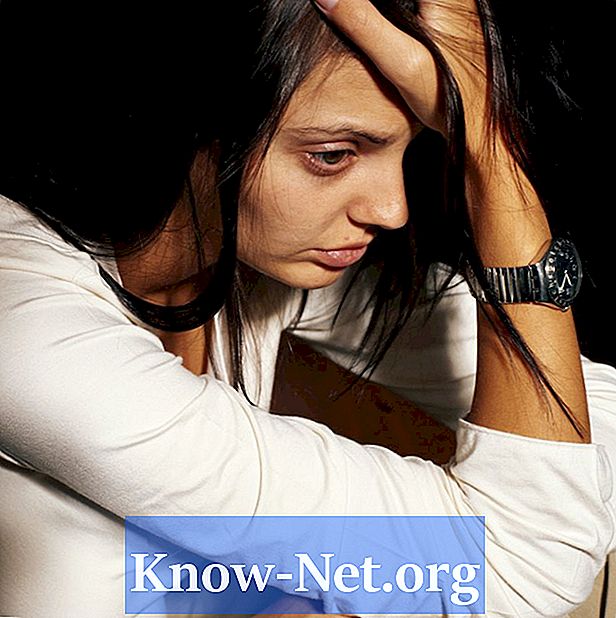콘텐츠
사용중인 Word 버전에 관계없이 문서 텍스트가 변경되면 "인라인"(포함) 이미지 위치가 변경됩니다. 이 레이아웃 스타일은 텍스트에 앵커 포인트를 추가하고 필요에 따라 이미지를 이동합니다. "Square", "Top and Bottom"또는 "Back"과 같은 "float"스타일로 변경하면 텍스트가 주위를 이동할 때 이미지가 제자리에 유지됩니다. 이러한 옵션은 이미지를 마우스 오른쪽 버튼으로 클릭하면 상황에 맞는 메뉴에 포함됩니다.
1 단계
Word 문서를 엽니 다.
2 단계
이미지를 마우스 오른쪽 버튼으로 클릭하고 "크기 및 위치"옵션을 선택합니다.
3 단계
"텍스트 레이아웃"탭을 클릭합니다.
4 단계
"정사각형", "단단하게"또는 "통과"를 클릭하여 이미지 주위에 텍스트를 감 쌉니다. "정사각형"스타일은 이미지가 단색 직사각형 인 것처럼 텍스트를 정렬합니다. o 왼쪽과 오른쪽에 인접한 투명 필름을 무시하고 그 주위에 "조임"; "Through"는 이미지의 모든 투명도를 무시하고 텍스트를 개체의 중간과 측면에 배치합니다.
5 단계
텍스트가 이미지의 측면에 있지 않도록하려면 "상단 및 하단"을 클릭하십시오. 자동으로 상단에서 하단으로 계속됩니다.
6 단계
"텍스트 뒤"를 클릭하여 텍스트 뒤에 배치합니다. 이미지 앞에 배치하려면 "텍스트 앞"을 클릭하십시오. 이러한 옵션을 사용하면 그림 주위에 텍스트를 배치 할 수 없습니다.